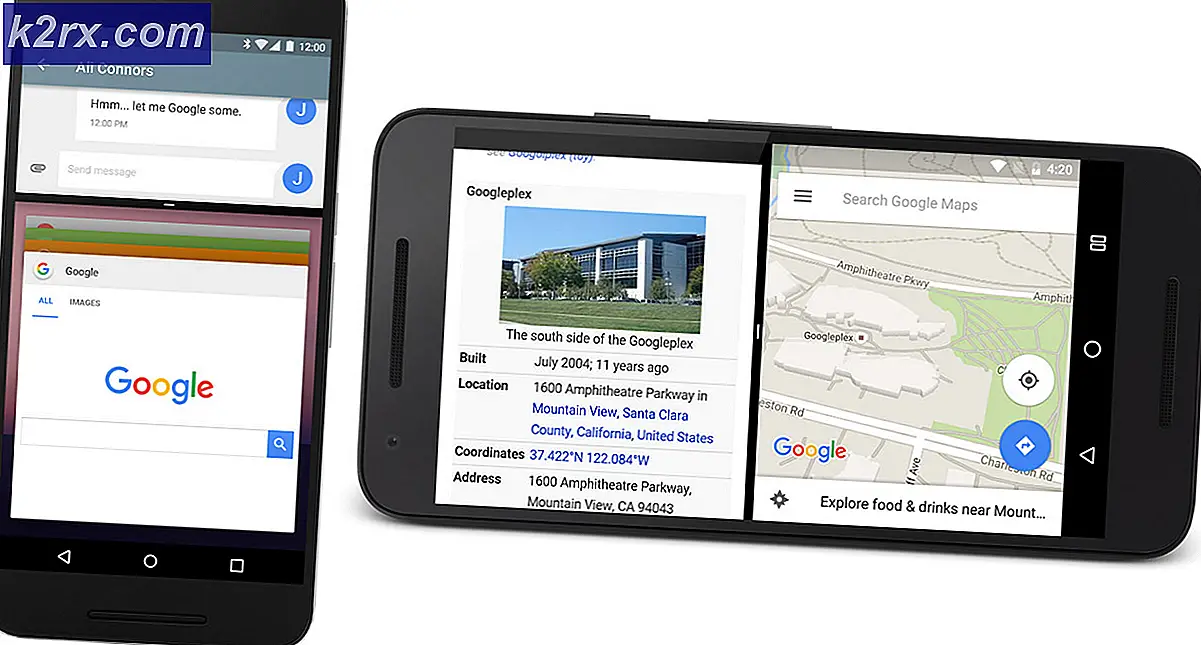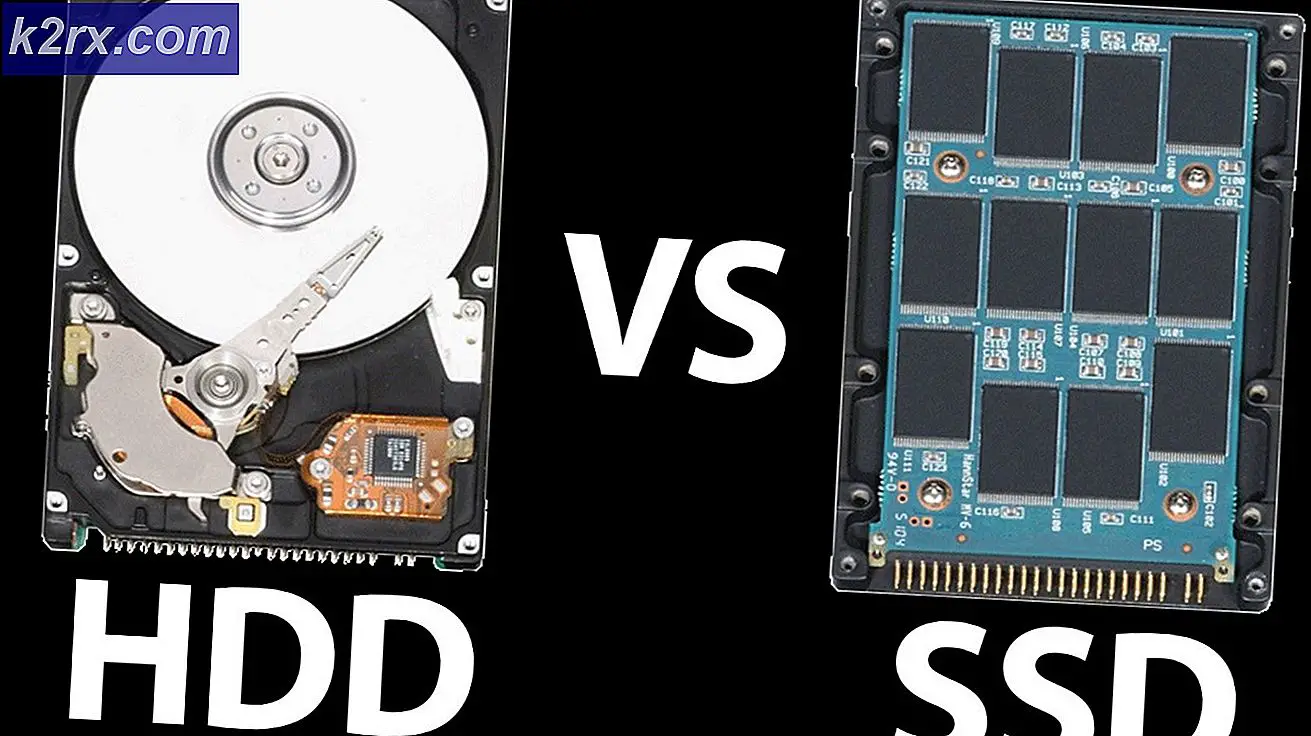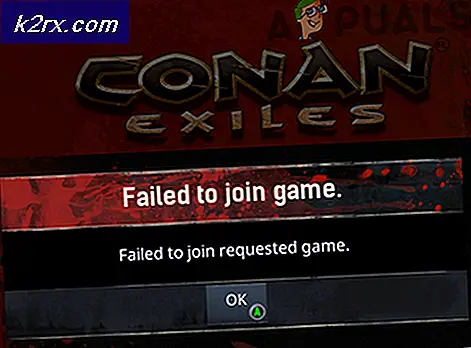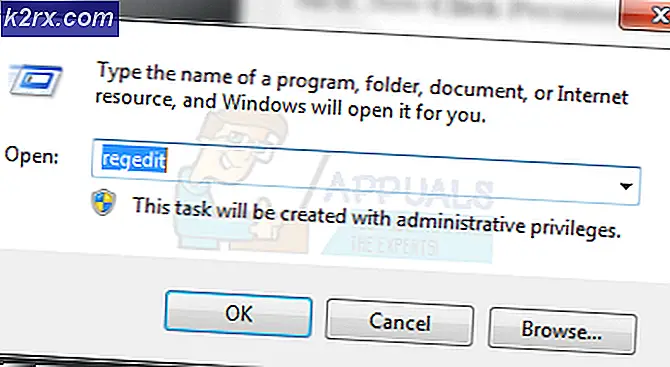Sådan rettes CLR-fejl 80004005 'programmet afsluttes nu'
Docker CLR-fejlen 80004005 opstår på grund af flere forekomster af .NET framework, der forsøger at køre applikationen. Desuden er CLR-fejlen ret almindelig med tredjepartsapplikationer, når de ikke har tilstrækkelige tilladelser, når de startes.
Det kan også forekomme, hvis programmet ikke er kompatibelt med Windows OS, eller dit Windows er forældet og ikke opdateres til den nyeste tilgængelige version. En korrupt .NET-installation var også kendt for at forårsage CLR-fejlen.
Fjern flere forekomster, og geninstaller .NET Framework
CLR-fejlen er oftest forårsaget af flere forekomster af .NET framework, som forklaret ovenfor. Selvom fejlen normalt kan løses ved at køre applikationen med administratorrettigheder, fungerer det undertiden ikke. I dette tilfælde kan det derefter løses ved at fjerne og geninstallere .NET-rammerne.
- Tryk på Windows-tasten og søg Tilføj eller fjern programmer trykke Gå ind.
- Søg .NET i søgetekstfeltet.
- Fjern alle de apps, der returneres i søgningen. Du kan også navigere til Application Manager (Windows-tast + R og appwiz.cpl) for at afinstallere applikationerne direkte.
- Derefter skal du downloade og installere den nyeste .NET framework herfra.
- Husk dog, at dette ikke fungerer for senere versioner af Windows.
Fjern .NET Framework-applikationer, og installer ved hjælp af Windows Update
Ovennævnte metode fungerer ikke for alle, da den nyeste .NET framework blev installeret som en del af operativsystemet og ikke kan fjernes via traditionelle måder. Løsningen, der leveres af Microsofts tekniske eksperter, er et oprydningsværktøj, der fjerner den relevante .NET framework-installation. Desuden fortsætter metoden med at reparere Windows Update-funktionen og installere .NET-rammen ved hjælp af Windows Update.
Sådan fjernes .NET Framework:
- Download rengøringsværktøjet til .NET Framework-opdateringen.
- Kør installationsoprydningsværktøjet.
- Når du åbner værktøjet, skal du vælge i Produkt til oprydning felt, muligheden: .NET Framework - Alle versioner.
- Denne indstilling er ikke tilgængelig på alle computere. I så fald skal du vælge den nyeste version af .NET framework installeret.
- Klik derefter på Oprydning nu for at slette alle versioner af .NET Framework.
- Processen vil tage noget tid at afslutte.
- Tryk på Afslut når den er tilgængelig, og genstart computeren.
Sådan repareres Windows Update:
- Gå ind på linket og download programmet Easy fix.
- Kør derefter applikationen og kontroller indstillingen Kør Aggressive indstillinger (anbefales ikke).
- Klik påNæste.
- Kør rettelsen efter oplysningerne på skærmen.
- Yderligere procedurer er forklaret i dokumentationen, der er angivet her.
- Genstart computeren.
Det næste trin er at opdatere ved hjælp af Windows Update. Åbn Windows Update, og kontroller igen for opdateringer. Installer .NET-rammen via Windows Update. Kør applikationen for at kontrollere, om problemet er løst. Desuden rådes et besøg hos en teknisk ekspert, hvis problemet ikke er løst.